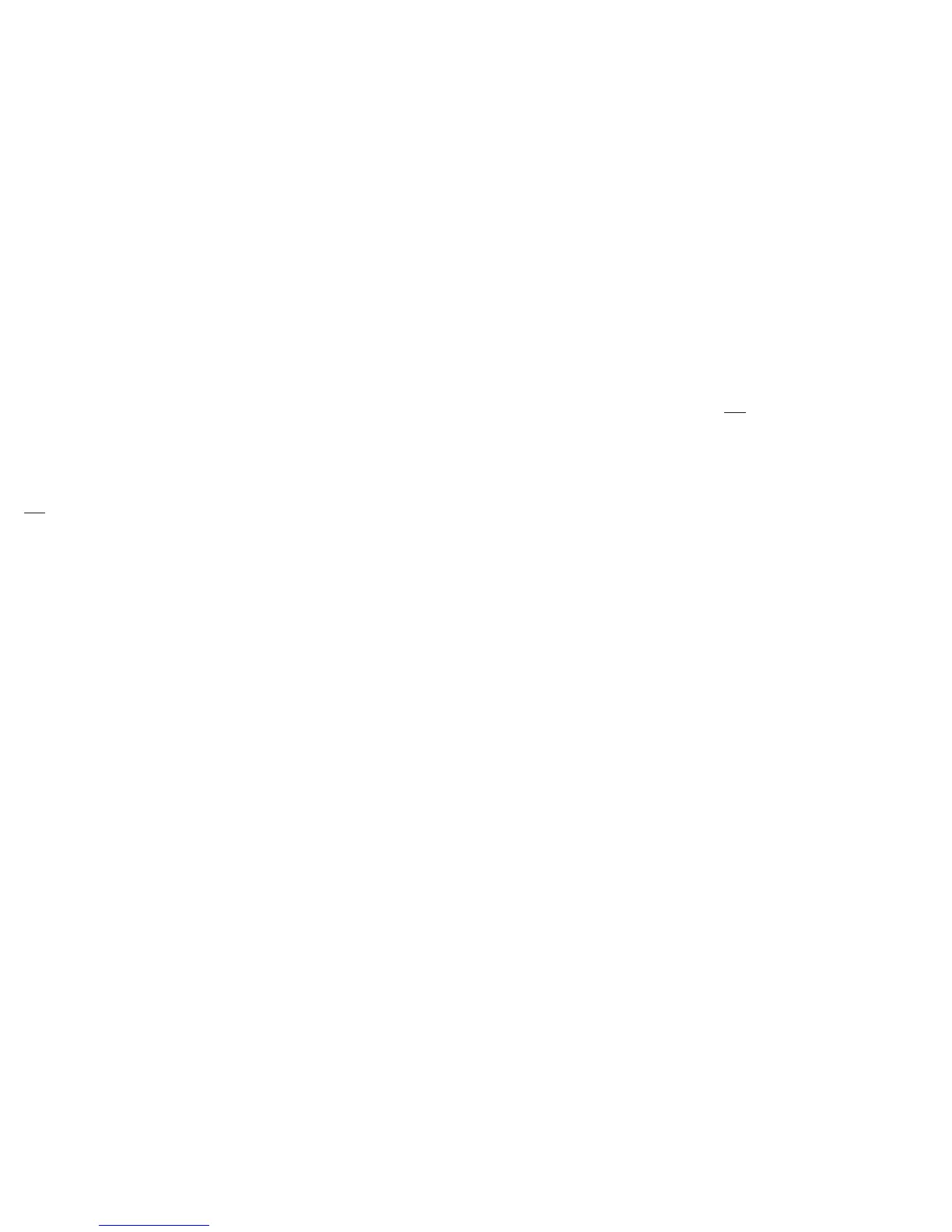•Efectodeimagen:Apagado,Gris,
Negativo, Sepia
•Marcodivertido:Apagado,Imagen1,
Imagen2, Imagen3, Imagen4, Imagen5,
Imagen6, Imagen7, Imagen8, Imagen9
•ConguraciónyAyuda:Conguración,
Reinicio, Ayuda
note
Para ver las imágenes capturadas,
presione la tecla programable izquierda
Fotos.
4. Presione la tecla lateral de cámara o la
tecla OK para tomar la foto.
5. La foto se guardará automáticamente.
Videograbadora
1. Presione la tecla programable
izquierda
Menú
>
Multimedia
>
Videograbadora
.
2. Apunte el lente de la cámara hacia su
objetivo. Puede revisar el marco del
video en la pantalla.
•Zoom-Presionelateclade
navegación hacia arriba o hacia abajo.
3. Al presionar la tecla programable
derecha Opciones, puede elegir entre
lo siguiente:
•Modo:Cámara,Video
•Resolución:320x240,176x144
•Temporizadorautomático:Apagado
•Espejo:Normal,Vertical,Horizontal
•Calidad:Economía,Normal,Fino
•Balancedeblancos:Automático,
Soleado, Nublado, Fluorescente,
Incandescente
•Efectodeimagen:Apagado,Gris,
Negativo, Sepia
•ConguraciónyAyuda:Conguración,
Reinicio, Ayuda
4. Presione la tecla OK
Grabar
o la tecla
lateral de la cámara para tomar el video.
5. Para detener la grabación, presione la
tecla OK Detener o la tecla lateral de la
cámara.
6. El video se guardará automáticamente.
Mis fotos
En Mis imágenes, puede ver todas las
fotos que ha tomado.
1. Presione la tecla programable izquierda
Menú
>
Multimedia
>
Mis fotos
.
2. Presione la tecla de navegación hacia
arriba, hacia abajo, a la izquierda o a la
derecha para seleccionar las imágenes
deseadas y luego presione la tecla
programable derecha Opciones.
28
Multimedia
3. Seleccione una de las siguientes
opciones:
•Obtnvo:Paraobtenerfondosy/o
protectores de pantalla nuevos.
•Establecercomo:Asignalaimagen
como fondo a un contacto, pantalla
principal o pantalla frontal. (Contactos,
Fondo, Llamadas entrantes)
•Borrar:Paraborrarunafoto
almacenada en el teléfono.
•Bloquear:Permitebloquearlafoto
seleccionada.
•Proteger:Permiteprotegerlafoto
seleccionada.
•Cambiarnombre:Permitecambiarel
nombre de la foto seleccionada.
•Comprobaciónmúltiple:Permite
seleccionar varias fotos.
•Borrartodo:Paraborrartodaslasfotos
del teléfono.
•Tipodevista:Seleccioneelestilode
Icono o de Lista.
•Informacióndefoto:Muestra
informaciónacerca de la foto
seleccionada.
4. Para enviar la foto a través de un
mensaje, presione la tecla programable
izquierda Hablar.
nota
Consulte la página 18 para obtener
información más detallada acerca de
cómo enviar mensajes de foto.
Mis videos
En mis videos, puede ver todas los videos
que ha tomado.
1. Presione la tecla programable izquierda
Menú
>
Multimedia
>
Mis videos
.
2. Presione la tecla de navegación hacia
arriba, hacia abajo, a la izquierda o a
la derecha para seleccionar los videos
que desea y luego presione la tecla
programable derecha Opciones.
3. Seleccione una de las siguientes
opciones:
•Borrar:Paraborrarunvideo
almacenado en el teléfono.
•Bloquear:Permitebloquearelvideo
seleccionado.
•Proteger:Permiteprotegerelvideo
seleccionado.
•Cambiarnombre:Permitecambiarel
nombre del video seleccionado.
•Comprobaciónmúltiple:Permite
seleccionar varios videos.
•Borrartodo:Paraborrartodoslas
videos del teléfono.
Multimedia
29
